ここから「Power BI」の概要を紹介します。

Power BIの導入によって組織のデータを有効活用し、業務改善につながった成功事例をご紹介します。効果的なBIツール導入を実現を目指す方におすすめです。

Power BIの導入によって組織のデータを有効活用し、業務改善につながった成功事例をご紹介します。効果的なBIツール導入を実現を目指す方におすすめです。

2023.03.02
#Microsoft#Power BI#データ分析

多くの企業は情報システムで大量のデータを蓄積していますが、それらをいかに活用して経営に生かすかが課題のひとつとなっています。その課題に対応すべく、大量データを詳細に分析し、経営に生かす便利なツールがBI(ビジネスインテリジェンス)ツールです。
高い人気を誇るBIツールのひとつに、マイクロソフト社が提供する「Power BI」があります。本記事では、大量データを誰でも簡単にデータ分析・可視化できるBIツール「Power BI」について、その概要を詳しく解説します。
ここから「Power BI」の概要を紹介します。
Power BI は、マイクロソフト社が提供するBIツールです。BIツールとは、企業が蓄積している膨大なデータを分析・可視化し、経営や業務の意思決定に役立てるためのツールのことです。
Power BI は、BIツールとして世界的にも高いシェアを誇っています。また、IT業界最大規模のアドバイザリー企業であるアメリカ・ガートナー社の調査によると、マイクロソフト社はデータ分析およびビジネスインテリジェンス分野において、確固たる地位を築いていると発表しています(*)。
*参考:2022 Gartner® Magic Quadrant™ for Analytics and Business Intelligence Platforms
データ分析を行うには専門知識をもつ人材が必要であり、ITベンダーなど事業者に依頼することが一般的です。しかし、その場合、依頼してから結果を得るまで時間やコストがかかるため、効率的とはいえません。
そんな中、BIツールの中には誰でも簡単にデータ分析ができる「セルフサービスBI」が存在します。Power BI もセルフサービスBIツールのひとつであり、IT知識が少ないシステム利用者でも簡単なデータ分析が行えるようになっています。
他に参考になる記事をご用意しております。ぜひご覧ください。
▼BIツール「Power BI」と「Tableau」の違いとは? 機能や価格を比較
では、Power BI は具体的にどんなことができるのでしょうか。
大量データを分析・可視化し、加工された静的データをレポートとして出力します。レポートのレイアウトも簡単に設定でき、可視化した情報をもとに会議資料や報告書を作成できます。また、PDFやCSV、Excel など様々なファイル形式の出力も可能です。
データを複数のグラフやチャートで可視化し、ひとつの画面に表示させるダッシュボード機能を備えています。レポートと異なりリアルタイムにデータが更新されるため、現在起こっている状況を一目で確認することが可能です。
大量データをさまざまな視点で分析するオンライン分析(多次元分析)機能を備えています。データの階層を掘り下げて分析する「ドリルダウン」「ドリルアップ」や、複数のデータソースを統合して分析する「ETL」などの機能が利用できます。これらの機能により、専門知識がない人でも原因や課題を分析することが可能です。
今まで蓄積されたデータから、時系列データを予測する予測分析が利用できます。例えば現在の在庫が何日後になくなるのか、今後の売上金額はどうなるか、といった分析ができ、すばやく判断を行うことが可能です。
大量データの中からまったく関連性の異なるデータを分析し、新たな規則性や相関関係を得る機能です。OLAP分析が多次元で分析するのに対し、データマイニングは統計分析や機械学習を活用して、通常ではわからない情報を導き出し、経営に役立てることができます。
ではPower BI のメリットはどんな点にあるのでしょうか。
Power BI は、GUI(グラフィカル・ユーザー・インターフェース)が優れており、直感的な操作で簡単にデータ分析・可視化することが可能です。
通常、膨大なデータソースからデータを抽出したり、詳細に分析したりするには、プログラミングスキルが求められます。しかし Power BI であればプログラミングスキルがなくとも、OLAP分析やデータマイニングなどの分析が誰でも簡単に実現できます。
Power BI は、多くのデータソースと接続してデータを抽出できます。例えば、会社で扱うデータは部署によって管理方法が異なる場合もあるでしょう。SQLServer、Oracle などのオンプレミスデータベースのほか、クラウドデータベース、Excel や Access などの単一ファイルという場合もあります。
Power BI は様々なデータソースに接続して結びつけ、データを分析することで規則性や相関関係を得ることができます。
Excel や Power Point など、業務で使い慣れたツールを利用したいという人もいるでしょう。Power BI は Microsoft 365 をはじめとしたMicrosoft 製品と相性が良く、また操作性も似ているというメリットがあります。
Excel ファイルからデータを取り込むことはもちろん、Power BI で作成したレポートをPower Point 上に表示させることも簡単にできます。
Power BI ならではの特徴、メリットをに加え、テクバンのサービス内容をご紹介しています。 これから Power BI の情報を入手される方に向けてわかりやすく作った参考資料です。ぜひご覧ください。
Power BIならではの機能と活用方法
データをグラフなどを用いて可視化することは、BIツールでなくとも Excel でも可能です。では、Power BI と Excel の違いは何でしょうか。ここでは大きな違いを3つ解説します。
Excel でも複数のデータソースと連携してデータを収集することができますが、大量データを扱うには不向きです。ひとつのブックで扱うデータ量が大きいと、処理が重くなってしまいます。
Power BI であれば、必要なデータをデータソースから直接取得し分析・可視化するため、大量データを扱っても高速に処理を行えます。
Excel は多様なグラフが作成できるなど、データの可視化には向いていますが、レポート作成には向いていません。作成したグラフを Word や PowerPoint に貼り付けることでレポートとして出力します。
Power BI は、グラフやチャートによるデータの可視化だけでなくレポートの作成もあわせて可能です。直感的に操作できるだけでなく、他のツールを利用するなどの手間もかかりません。
Excel は、リアルタイム共有ができません。抽出元のデータソースが更新されれば、都度データを取得し直す処理が必要です。
Power BI はデータソースから直接データを取得しているため、データソース側のデータが更新されれば、それにあわせて Power BI で表示されているデータも更新されます。リアルタイム共有により、常に最新の情報を確認することが可能です。
他に参考資料をご用意しております。ぜひご覧ください。
Power BI と Excel の違いを徹底比較
Power BI は、複数の要素(ツール)から構成されています。ここでは、それぞれのツールの概要について解説します。
Power BI Desktop は、データソースからのデータの収集・抽出・分析、およびレポート開発ができる、Windows アプリです。Webサイトもしくは Microsoft Store から、無料でダウンロードできます。
また、Power BI Desktop でレポート作成を行った後、Power BI Service へ発行すれば、多数の人に共有することが可能です。
Power BI Service は、クラウドベースのソフトウェアサービス(SaaS)です。Power BI Desktop で作成されたレポートを公開するだけでなく、複数ユーザーで連携しながらレポートやダッシュボードの作成・修正などの作業を行うことが可能です。
Windows、Android、iOS にそれぞれ対応しているモバイルアプリです。タブレットやスマホを用いて、外出した際でもレポートの閲覧や分析が可能です。参照先がオンプレミスであっても、クラウドの Power BI Service であっても垣根なく自由に、公開されているレポートやダッシュボードを閲覧できます。
Power BI はこれら3つのツール以外にも、以下の2つのツールがあります。
Power BI のライセンスおよび利用できる機能について紹介します。詳細は、公式Webサイトをご確認ください。
|
価格(ユーザー/月単位) |
1,090円 |
Power BI Desktop で作成したレポートを公開し、Power BI Service を利用して複数のユーザーでレポートを共有できます。
Power BI Premium では、ユーザー単位と容量単位の2つの課金形式があります。
|
価格(ユーザー/月単位) |
2,170円 |
|
価格(容量/月単位) |
543,030円 |
Power BI Premium は Power BI Pro の機能に加え、AI(人工知能)を使った高度な分析や、データフローなどの機能が利用できます。
さらに容量単位でのライセンスでは、Power BI Report Server によるオンプレミスのレポート作成も可能です。
特定のユーザーで情報を共有する場合はユーザー単位、大規模にユーザーへ共有したい場合は、容量単位での課金を検討しましょう。
無料版と有料版の大きな違いは、作成したレポートを他のユーザーに共有できるかどうか、という点です。
無料版では、Power BI Desktop でデータの分析・レポート作成ができるようになっています。個人での利用が対象となっており、他のユーザーとの共有はできません。
有料版では、Power BI Service を利用することで他のユーザーとのレポートの共有が可能です。
Power BI に限らず、BIツールを導入する上で押さえておくべき注意点がいくつかあります。ここでは、特に重要な2点について解説します。
Power BI は、あくまでデータ分析・可視化のためのツールです。そのため、どのようなデータからどういう情報を得たいか、解決したい経営課題はなにか、といった目的が明確になっていなければ、Power BI ツールを導入しても効果が得られません
そのため、Power BI を導入する前に、分析・可視化する対象データや目的などを明確にし、出力するダッシュボードやレポートなどのイメージをある程度決めておくことが大切です。
Power BI はプログラミングスキルがなくとも直感的な操作で簡単に扱うことが可能ですが、詳細な分析を行うにはある程度のスキルが求められます。
これは Power BI の操作におけるスキルではなく、多次元分析や統計分析など「どういう分析を行えばどういう結果が得られるのか」という分析手法に関する知識・スキルのことです。適当に分析すればよい、というものではありません。
Power BI は、マイクロソフト社のパートナー企業から導入支援やサポートなどのサービスが提供されています。ここでは例として、テクバンが提供する導入支援サービスをご紹介します。
Power BI を導入するのに必要なサービスの設定、およびダッシュボードを作成するための操作方法についてトレーニングを提供するプランです。BIツールを扱ったことがなく、これからBIツールの導入を検討されている企業様におすすめです。
可視化したいダッシュボードの具体的な内容をあらかじめヒアリングし、初期設定並びにダッシュボード作成を行うプランです。ダッシュボードの作成に慣れていない、または表示したいダッシュボードがあるものの複雑なために作成できない企業様は、こちらのサービスの利用をご検討ください。
Power BI の操作に関するお問い合わせやトレーニング、Power BI への設定を代行するサービスです。Power BI の運用に関して困ったことが起こった時にサポートを得たい企業様は、こちらのサービスを利用されるとよいでしょう。
テクバンのPower BI導入支援サービス

今回はPower BI の概要について解説しました。昨今では大量データをいかに活用して経営判断、意思決定に役立てるかがビジネスを進めるうえでの重要課題となっています。
AIや機械学習などのIT技術、データアナリストといった専門の職種が注目される中、誰でも簡単にデータを分析・可視化できるBIツールは大変便利です。特に Power BI は、直感的に扱える操作性や、幅広いデータソースに対応している点など、優れたメリットがあります。
Power BI を活用したいものの、導入や運用に不安を感じる方は、導入支援サービスの利用もご検討ください。
テクバンのPower BI導入支援サービス
※本記事の内容は2023年3月時点のものです。Microsoft 製品の仕様や利用環境は変更する場合があります。
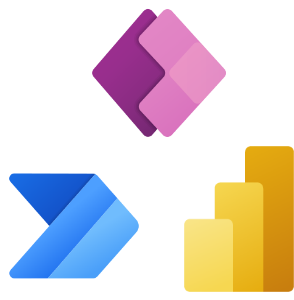
業務効率化の最新ツール
DX化を加速させる Power Platform
Microsoft が生み出した革新的なサービス、PowerPlatform。どのような機能?利点は?自社で使う用途は?など多くの情報を詰め込んだ資料をご用意しています。ぜひご覧ください。